linux命令的使用 以及基本docker命令及docker镜像安装
以linux CentOS-7 64位 系统为例
查看ip ifconfig
固定ip 输入vim /etc/sysconfig/network-scripts/ifcfg-ens3
其中vim是修改软件的命令,打开之后将里面的数据修改或添加为如图所示主要是为了便于远程操控

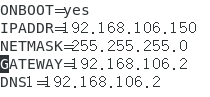
其中ipaddr在DHCP设置中查看起始和结束地址 在其中即可
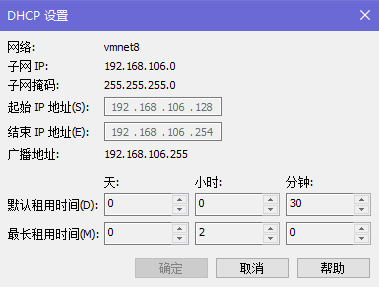
其中GATEWAY和DNS1还有NETMASK三个址的地址在NET设置里面可以看到,其中前两者地址一样。
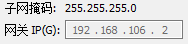
至此 固定ip完成
我们利用CRT软件链接虚拟机远程操控代码IP使用我们刚刚固定的ip地址 ,root密码自己设置的自己输入即可链接
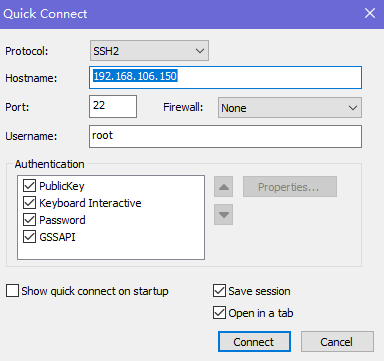
- linux命令
pwd 显示当前目录
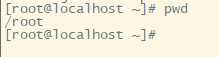
ls -a显示当前文件夹所有文件和及其子目录,包括已隐藏的文件 (以 .开头的文件默认隐藏)
-l 以列表的方式显示信息
-h 显示文件大小时,以k m G单位显示
-t 按文件生成日期排序
我们通常只会用到 ls -l 下面为显示效果
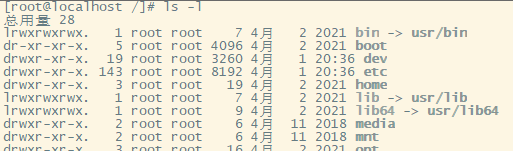
cd 切换目录/ 其中cd /文件名/子文件名/....... 为绝对目录,是从根目录开始定位,也是我们常用的切换目录方式 如下图演示

mkdir -p /文件名/子文件名/......./想要创建的文件 此命令用于创建多级目录,也是我们常用的命令,使用绝对路径不容易出错
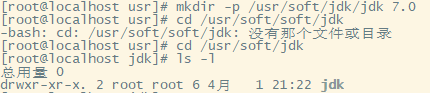
vim 绝对路径/文件名 用于创建和修改文件内容
回车进入一般模式 i健插入(修改)模式 ESC退出插入模式 :wq 退出保存 q退出 q!强制退出 w 保存

输入i 键 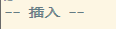
输入想输入的内容
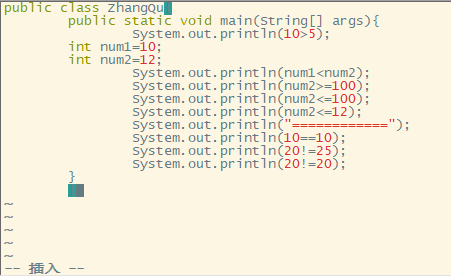
ESC键退出插入模式
Shift+L右边的键 输入wq 保存并退出
完成对文件的编辑
useradd 创建新的用户名 -d -s
-d用于指定新建的用户登入时的起始目录
-s代表该用户创建了但不可以用来登录

passwd +用户名 用来设置密码

tar -zxvf 被解压的文件 -C 目的地
其中:-z使用gzip压缩,压缩文件以tar.gz或.tgz来命名
-x解压压缩文件
-v压缩过程中显示文件
-f指定要压缩的文件名,必须放在其他项之后
-C + 绝对路径 指定解压目录

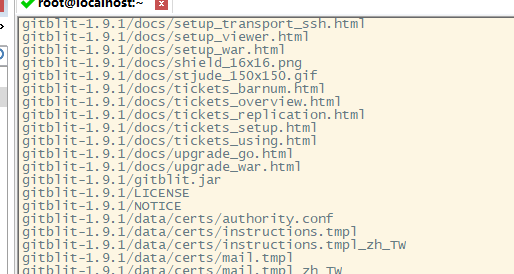
到此解压成功
systemctl start +服务名 服务器开启 以docker为例

systemctl enable +服务名 服务器开机自动启动 docker为例

systemctl stop +服务名 服务器停止服务 docker为例

systemctl status +服务名 服务器的状态信息 docker为例
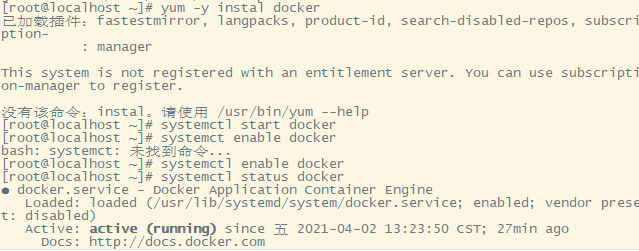
yum -y instal+包 安装最新软件
其中-y为一路绿灯不用反复确认是否安装

yum -y remove+包 删除包

reboot 重启虚拟机
clear 清除控制台屏幕
ifconfig 查看虚拟机ip
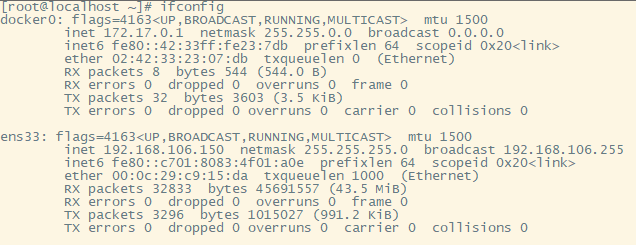
netstat -anp | grep 3306 查看3306端口被哪个进程使用
此处3306可以为任何端口值,也可以不填,不填为所有端口
-a 显示所有连线中的Soket
-n 直接使用ip地址,而不通过域名服务器
-p 显示正在使用Socket的程序识别码和程序名称

不填3306
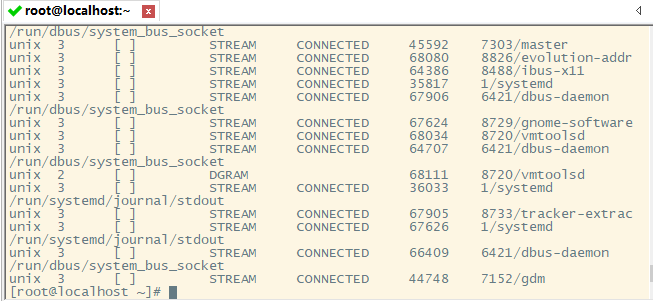
指定3306端口

kill 端口号 杀死进程端口号对应进程 图中中端口为3306
先查询到3306端口号

此处7739为进程号
我们需要kill进程号

现在已经杀死
----------------------------------------------------------------------------------------------------------------------------------------------------------------------------------------
- docker命令
语法:docker search 关键字
例子:docker search tomcat
搜索镜像 按星级排列从大到小排列
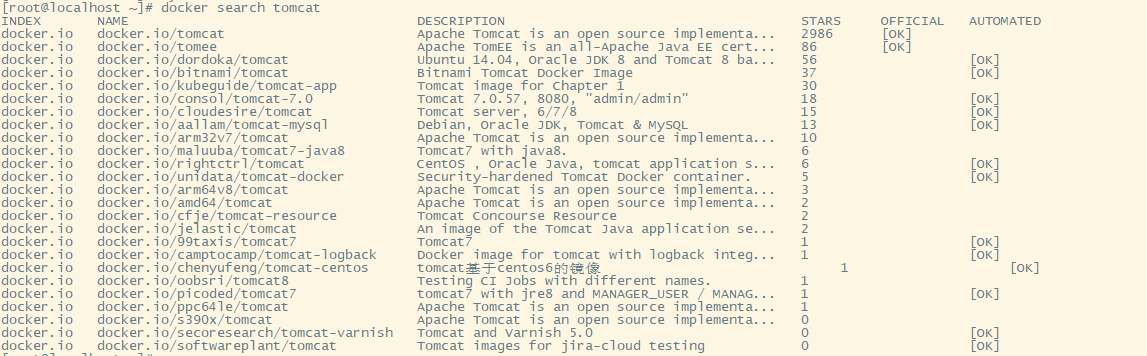
docker pull 关键字
下载最新的软件
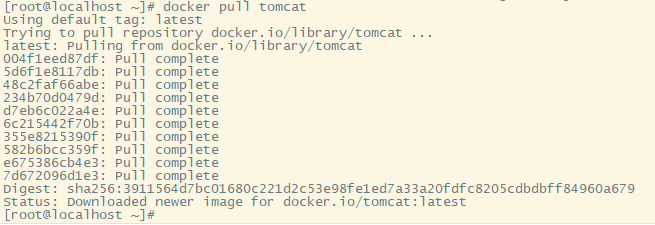
docker images 查看docker内的镜像文件

docker rmi 镜像名 删除镜像

安装镜像到docker里 tomact 为例 安装成功叫做tomact容器
docker run --name tomcat -d -p 8888:8080 tomcat:latest

-d表示后台运行,-p用于将Linux操作系统端口映射到容器内部端口 8888:8080
停止docker里的mysql
docker stop mysql 此处以mysql 为例 前提需要run的时候name后边写的时mysql
启动某一容器 以tomcat 为例
docker start tomcat
设置跟随容器启动而启动以 mysql为例
docker run --name mysql -d -p 3306:3306 --restart=always -e MYSQL_ROOT_PASSWORD=123456 mysql
创建容器时需要添加在端口号后边--restart=always

最新文章
- View and Data API Tips: Constrain Viewer Within a div Container
- ajax提交数据到java后台,并且返回json格式数据前台接收处理值
- 使用 CSS3 绘制 Hello Kitty
- jQuery尺寸算法
- [转]Ubuntu 16.04建议安装
- java实现httpclient2
- [leetcode 226] Invert Tree
- cxGrid使用汇总1
- IEEE 802.15.4协议学习之物理层
- 嵌入式Linux系统运行流程图
- J2EE 全面简介
- ExtJs4学习(四):Extjs 中id与itemId的差别
- cf C. Fox and Box Accumulation
- @Required 注释应用于 bean 属性的 setter 方法,它表明受影响的 bean 属性在配置时必须放在 XML 配置文件中,否则容器就会抛出一个 BeanInitializationException 异常。
- 【集美大学1411_助教博客】团队作业5——测试与发布(Alpha版本)
- 201521123026 《java程序设计》 第九周学习总结
- 概率图论PGM的D-Separation(D分离)
- MTU,MSS基本概念
- 浏览器兼容CSS渐进增强 VS 优雅降级如何选择
- jquery on()方法重复绑定解决方法